CAXA制造工程师实践
CAXA制造工程师实例教程PPT教案(四)

知识链接
逆铣 ①切削模式:xy向切入模式有三种方式。 环切:生成环切加工轨迹。 平行:只生成单方向的加工轨迹,快速进刀后进行一次切入 方向的加工。 平行往复:即使到达加工边界也不进行快速走刀,而是继续 往复地加工。 ②行距:定义在xy平面方向内每次的切入量,含义如图420所示。 ③残留高度:即球刀铣削过程中的残余量。
上-页
下-页
返回
知识链接
5.扫描线精加工 选择“加工”-“精加工”-“扫描线精加工”命令,系统会弹 出如图4 - 51所示的对话框,扫描线精加工相关参数如下。
上-页
返回
任务一:凸轮的设计造型与加工
一、凸轮的实体造型 1.绘制草图 (1)选择菜单“文件”一“新建”命令或者单击“标准工具 栏”上的图标 (2)按F5键,在xOy平面内绘图。 (3)单击“确定”按钮,此时公式曲线图形跟随鼠标,定位 曲线中心到原点如图4-54所示。 (4)选择直线生成栏中的直线工具,将其设置为“两点线”、 “连续”、“非正交”,如图4-55所示。 (5)选择曲线生成栏中的整圆工具,然后在原点处单击,按 回车键,弹出输入半径文本框,设置半径为30,然后按回车 键。
上-页
下-页
返回
知识链接
(5)轮廓加工。定义轨迹生成后是否进行一次轮廓形状的加 工。 (6)加工精度:限定加工精度和加工余量。 (7)加工坐标系:刀具轨迹所在的局部坐标系,单击“加工 坐标系”按钮,用户可以从工作区中进行拾取。 (8)起始点:刀具的初始位置和沿某一轨迹走刀结束后的停 留位置。 2.等高线粗加工 等高线粗加工可以大量去除毛坯材料,生成分层等高式的粗 加工轨迹。 (1)加工方向
CAXA制造工程师的实例应用说明
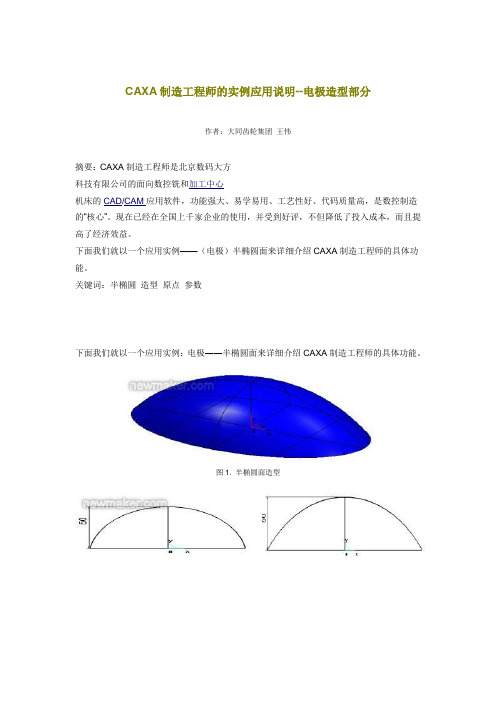
CAXA制造工程师的实例应用说明--电极造型部分作者:大同齿轮集团王伟摘要:CAXA制造工程师是北京数码大方科技有限公司的面向数控铣和加工中心机床的CAD/CAM应用软件,功能强大、易学易用、工艺性好、代码质量高,是数控制造的“核心”。
现在已经在全国上千家企业的使用,并受到好评,不但降低了投入成本,而且提高了经济效益。
下面我们就以一个应用实例——(电极)半椭圆面来详细介绍CAXA制造工程师的具体功能。
关键词:半椭圆造型原点参数下面我们就以一个应用实例:电极――半椭圆面来详细介绍CAXA制造工程师的具体功能。
图1. 半椭圆面造型图2. 半椭圆面的二维视图半椭球面的造型:造型思路:由二维图纸可知半椭球面的造型是一个曲面,所以我们在构造实体时首先应该使用空间曲线构造实体的空间架构,之后利用网格面生成曲面来完成造型设计。
半椭球面造型的制作1. 单击特征树中的“平面XOY”,以XOY面为绘图基准面。
2. 单击曲线工具栏中的“椭圆”按钮,进入椭圆绘制状态,在特征树下方的立即菜单中,输入长半轴为“100”,短半轴为“60”,旋转角为“0”,起始角为“0”,终止角为“360”,然后按照提示用鼠标点取坐标系原点,作为椭圆的中心点,也可以按回车“Enter”键,在弹出的对话框内输入中心点的坐标(0,0,0)3. 单击曲线工作栏中的“直线”按钮,选择“水平/铅垂线”“水平+铅垂”的方式,在特征树下方的立即菜单中,输入长度为“200”,然后按照提示用鼠标点取坐标系原点,作为水平铅垂线的中心点,也可以按回车“Enter”键,在弹出的对话框内输入中心点的坐标(0,0,0)。
之后单击“曲线剪裁”按钮,将多余的曲线裁剪。
4. 按F9将工作平面切换到“XOZ”平面,单击曲线生成工具栏上的“直线”按钮,在特征树下方的立即菜单中选择“两点线”“单个”“正交”“长度方式”并输入长度为“50”,然后按照提示用鼠标点取坐标系原点,作为直线的第一端点,也可以按回车“Enter”键,在弹出的对话框内输入端点的坐标,最后用鼠标选择沿Z正半轴方向的直线,按F8观察其轴侧图(如图所示)5. 单击曲线工作栏中的“圆弧”按钮,选择“三点圆弧”,按空格键在弹出的点工具菜单中选择“交点”命令,首先拾取Y正半轴方向的短轴和椭圆,得到第一点,然后切换点工具为“端点”,拾取直线L,则得到第二点,最后,切换点工具为“交点”,拾取Y负半轴方向的短轴和椭圆的曲线,得到所需圆弧。
数控编程实习实践报告
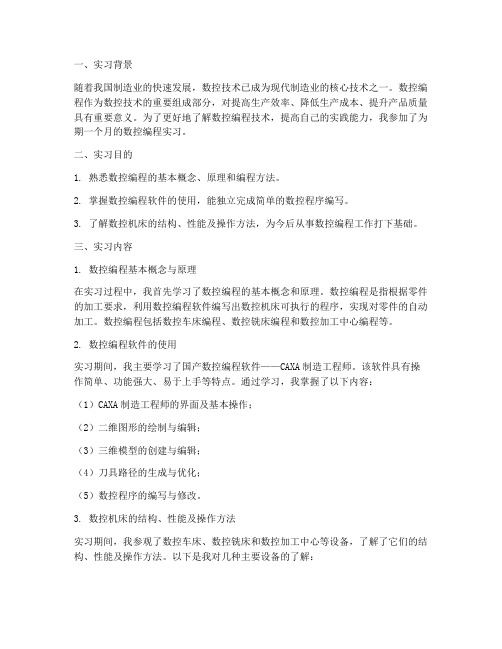
一、实习背景随着我国制造业的快速发展,数控技术已成为现代制造业的核心技术之一。
数控编程作为数控技术的重要组成部分,对提高生产效率、降低生产成本、提升产品质量具有重要意义。
为了更好地了解数控编程技术,提高自己的实践能力,我参加了为期一个月的数控编程实习。
二、实习目的1. 熟悉数控编程的基本概念、原理和编程方法。
2. 掌握数控编程软件的使用,能独立完成简单的数控程序编写。
3. 了解数控机床的结构、性能及操作方法,为今后从事数控编程工作打下基础。
三、实习内容1. 数控编程基本概念与原理在实习过程中,我首先学习了数控编程的基本概念和原理。
数控编程是指根据零件的加工要求,利用数控编程软件编写出数控机床可执行的程序,实现对零件的自动加工。
数控编程包括数控车床编程、数控铣床编程和数控加工中心编程等。
2. 数控编程软件的使用实习期间,我主要学习了国产数控编程软件——CAXA制造工程师。
该软件具有操作简单、功能强大、易于上手等特点。
通过学习,我掌握了以下内容:(1)CAXA制造工程师的界面及基本操作;(2)二维图形的绘制与编辑;(3)三维模型的创建与编辑;(4)刀具路径的生成与优化;(5)数控程序的编写与修改。
3. 数控机床的结构、性能及操作方法实习期间,我参观了数控车床、数控铣床和数控加工中心等设备,了解了它们的结构、性能及操作方法。
以下是我对几种主要设备的了解:(1)数控车床:主要用于加工轴类、盘类等零件。
它具有高精度、高效率、自动化程度高等特点。
(2)数控铣床:主要用于加工平面、曲面、孔等复杂零件。
它具有高精度、高效率、自动化程度高等特点。
(3)数控加工中心:是一种集车、铣、钻、镗等多种加工功能于一体的数控机床。
它具有高精度、高效率、自动化程度高等特点。
4. 数控编程实践在实习过程中,我独立完成了一个简单零件的数控编程任务。
具体步骤如下:(1)分析零件图纸,确定加工工艺及刀具路径;(2)利用CAXA制造工程师绘制零件三维模型;(3)生成刀具路径,并设置加工参数;(4)编写数控程序,并导入数控机床进行加工。
CAXA制造工程师的基本操作

CAXA制造工程师的基本操作一、软件启动与界面介绍1. 软件启动:双击桌面上的CAXA制造工程师图标,或者通过开始菜单中的程序列表找到并CAXA制造工程师。
2. 界面介绍:启动软件后,会看到一个类似CAD的界面,其中包括栏、菜单栏、工具栏、绘图区、命令行和状态栏等部分。
二、绘图操作1. 绘制直线:工具栏中的“直线”按钮,在绘图区确定直线的起点和终点,然后确定。
2. 绘制圆:工具栏中的“圆”按钮,在绘图区确定圆心,然后输入半径,确定。
3. 绘制矩形:工具栏中的“矩形”按钮,在绘图区确定矩形的两个对角点,然后确定。
三、编辑操作1. 移动对象:选择要移动的对象,工具栏中的“移动”按钮,在绘图区确定移动的起点和终点,然后确定。
2. 旋转对象:选择要旋转的对象,工具栏中的“旋转”按钮,在绘图区确定旋转的中心点,然后输入旋转角度,确定。
3. 缩放对象:选择要缩放的对象,工具栏中的“缩放”按钮,在绘图区确定缩放的基点,然后输入缩放比例,确定。
CAXA制造工程师的基本操作一、软件启动与界面介绍1. 软件启动:双击桌面上的CAXA制造工程师图标,或者通过开始菜单中的程序列表找到并CAXA制造工程师。
2. 界面介绍:启动软件后,会看到一个类似CAD的界面,其中包括栏、菜单栏、工具栏、绘图区、命令行和状态栏等部分。
二、绘图操作1. 绘制直线:工具栏中的“直线”按钮,在绘图区确定直线的起点和终点,然后确定。
2. 绘制圆:工具栏中的“圆”按钮,在绘图区确定圆心,然后输入半径,确定。
3. 绘制矩形:工具栏中的“矩形”按钮,在绘图区确定矩形的两个对角点,然后确定。
三、编辑操作1. 移动对象:选择要移动的对象,工具栏中的“移动”按钮,在绘图区确定移动的起点和终点,然后确定。
2. 旋转对象:选择要旋转的对象,工具栏中的“旋转”按钮,在绘图区确定旋转的中心点,然后输入旋转角度,确定。
3. 缩放对象:选择要缩放的对象,工具栏中的“缩放”按钮,在绘图区确定缩放的基点,然后输入缩放比例,确定。
CAXA制造工程师实例教程课程设计 (2)

CAXA制造工程师实例教程课程设计一、课程说明本课程是针对CAXA制造工程师的实例教程课程设计,主要面向制造行业相关专业的学生,旨在让学生体验并掌握CAXA制造工程师软件的操作技能,提高学生的实际应用能力。
二、教学目标1.了解CAXA制造工程师软件的基本操作方法;2.掌握CAXA制造工程师软件的应用技能;3.通过实例操作,深入学习CAXA制造工程师软件;4.培养学生的实际应用能力。
三、教学内容1.CAXA制造工程师软件的基本认识;2.CAXA制造工程师软件的安装与配置;3.CAXA制造工程师软件的界面和基本操作;4.CAXA制造工程师软件的CAD制图;5.CAXA制造工程师软件的CAM加工;6.CAXA制造工程师软件的三轴加工;7.CAXA制造工程师软件的机床编程。
四、教学方法1.理论课程教学:采用多媒体投影方式,让学生通过图片、视频等形式了解和认识CAXA制造工程师软件;2.课堂操作:通过讲解和演示,让学生亲手操作CAXA制造工程师软件,深入学习和理解软件的操作技巧;3.实例教学:选取具体案例,让学生通过实际操作来理解和掌握软件的使用方法;4.课外作业:让学生通过课外作业来巩固所学知识。
五、教学评价1.课堂表现:包括上课纪律、课堂互动等;2.课程作业:包括实验操作报告、课外作业等;3.课程考核:采用闭卷考试方式,主要考核学生对CAXA制造工程师软件的理解和掌握能力。
六、参考资料1.《CAXA制造工程师软件操作手册》;2.《CAXA制造工程师软件实例应用教程》;3.《CAXA制造工程师软件应用指南》。
七、总结通过本课程的学习,学生将能够深入了解CAXA制造工程师软件的操作方法,掌握软件的应用技能,提高实际应用能力,为将来从事制造行业相关工作做好充分的准备。
《CAXA制造工程师》项目四任务二 加工带拔模斜度的凹槽

知识链接
1.主要加工参数:
拔摸基准: 底层为基准:加工中
所选轮廓为工件底层的 轮廓。
顶层为基准:加工中 所选轮廓为工件顶层的 轮廓。
知识链接
1.主要加工参数:
区域内抬刀在加工区域遇到岛屿时是否抬刀,此 项只对平行加工的单向有用。
否:遇到岛屿时不抬刀。 是:遇到岛屿时直接抬刀连接。 加工参数 顶层高度:生成轨迹的起始高度值。一般为加工 部位的最高点。 底层高度:所要加工到的深度的Z坐标值,也就是 生成轨迹的最小高度值。 每层下降高度:层与层之间的高度差,即层高。 从顶层开始向下计算。
行距方式:设定不同刀次之间 的行距值及加工完所留余量,为 等行距加工方式。
余量方式:定义每次加工完所 留余量,为不等行距加工方式。 余量的次数与刀次相同,最多可 定义10次加工的余量,如图所示。 余量由小向大设定,刀具从轮廓 向远离轮廓的方向加工;余量由 大向小设定,刀具向靠近轮廓的 方向加工。
知识链接
清根进刀、退刀方式 垂直:刀具在轨迹的第一个切削点处垂直向下进
刀。 直线:按给定长度,以相切方式向轨迹的第一个
切削点进刀。 圆弧:刀具按给定半径,以1/4圆弧向轨迹的第一
个切削点进刀。
知识链接
3.下刀方式:
切入方式 螺旋 近似节距:螺旋线的螺
距。 倾斜 近似节距:倾斜线的高
度。 渐切 长度:从一层按给定长
主要加工参数:
层间走刀:是指刀具轨迹层与层之间的连接方式。 单向:在刀具轨迹层次大于1时,层之间的刀迹轨迹沿
着同一方向。 往复:在刀具轨迹层次大于1时,层之间的刀迹轨迹为
往复。 抬刀
否:层与层之间通过切削连接,不抬刀。 是:层与层之间通过抬刀连接。
巩固练习
CAXA制造工程师实例教程教案

CAXA制造工程师实例教程教案第一章:CAXA制造工程师概述1.1 课程目标:让学生了解CAXA制造工程师软件的基本功能和应用领域。
让学生掌握CAXA制造工程师软件的界面和操作方法。
1.2 教学内容:介绍CAXA制造工程师软件的发展历程和特点。
介绍CAXA制造工程师软件的主要功能和应用领域。
介绍CAXA制造工程师软件的界面和基本操作。
1.3 教学方法:采用讲授和示范相结合的方法,讲解软件的基本功能和操作方法。
通过实际操作演示,让学生更好地理解和掌握软件的使用。
1.4 教学资源:准备CAXA制造工程师软件的安装文件和操作手册。
准备相关的案例和实例,用于讲解和演示。
1.5 教学评估:通过课堂讲解和示范,检查学生对软件的基本功能的掌握程度。
通过实际操作练习,检查学生对软件的操作熟练程度。
第二章:CAXA制造工程师基本操作2.1 课程目标:让学生掌握CAXA制造工程师软件的基本操作,包括绘图、编辑、标注等功能。
2.2 教学内容:介绍CAXA制造工程师软件的基本操作,包括绘图、编辑、标注等功能。
讲解和演示如何使用软件进行基本的图形绘制和编辑。
讲解和演示如何使用软件进行尺寸标注和文字注释。
2.3 教学方法:采用讲授和示范相结合的方法,讲解软件的基本操作和功能。
通过实际操作演示,让学生更好地理解和掌握软件的使用。
2.4 教学资源:准备CAXA制造工程师软件的安装文件和操作手册。
准备相关的案例和实例,用于讲解和演示。
2.5 教学评估:通过课堂讲解和示范,检查学生对软件的基本操作的掌握程度。
通过实际操作练习,检查学生对软件的操作熟练程度。
第三章:CAXA制造工程师二维绘图3.1 课程目标:让学生掌握CAXA制造工程师软件的二维绘图功能,包括直线、圆、矩形等基本图形的绘制。
3.2 教学内容:介绍CAXA制造工程师软件的二维绘图功能,包括直线、圆、矩形等基本图形的绘制。
讲解和演示如何使用软件绘制直线、圆、矩形等基本图形。
CAXA制造工程师实例教程第二版课程设计

CAXA制造工程师实例教程第二版课程设计一、课程设计简介本课程设计旨在通过实际案例,培养学生掌握CAXA软件在制造工程师工作中的实际应用技能。
本课程设计内容涵盖了零件的建模、装配、数控加工编程、三维带刀路定义、仿真以及图纸输出等相关知识。
二、课程设计目标1.掌握CAXA Design软件的基本操作技能;2.熟悉CAXA Design零件建模、装配模块的相关知识;3.掌握基于CAXA Design的数控编程技能;4.掌握CAXA CAM软件的基本操作和三维带刀路定义技术;5.能够进行CAXA仿真,并进行数据分析、修改等操作;6.能够独立完成CAXA制造工程师相关工作任务。
三、教学方法1.课堂讲授2.实践操作3.项目案例演练4.互动交流四、教学内容内容时长CAXA Design软件基础10学时内容时长零件建模、装配10学时数控加工编程15学时三维带刀路定义10学时CAXA仿真10学时图纸输出5学时综合性案例20学时四.一、CAXA Design软件基础1.CAXA Design软件介绍2.CAXA Design软件界面与操作3.CAXA Design软件基本命令及应用四.二、零件建模、装配1.零件建模基础2.零件形状基本构建方法3.螺纹、键槽等特殊组成零件建模4.装配基础5.零件拟合方法、装配方式四.三、数控加工编程1.数控加工编程概述2.设备参数设置3.引入零件、工序设置4.数控加工编程技巧5.数控加工过程中常见问题及解决方案四.四、三维带刀路定义1.三维带刀路定义基础2.三维界面定义方法、参数设置3.三维切削模拟4.三维模拟过程中的问题处理四.五、CAXA仿真1.CAXA仿真入门基础2.CAXA仿真方法介绍3.仿真分析、修改等实用技能四.六、图纸输出1.图纸标准及要求2.图纸制作规范3.三视图绘制方法4.符号、标注等基本要素说明四.七、综合性案例分别为学生提供4个综合性案例项目,时间各为5学时,以让学生将所学内容进行巩固、应用。
- 1、下载文档前请自行甄别文档内容的完整性,平台不提供额外的编辑、内容补充、找答案等附加服务。
- 2、"仅部分预览"的文档,不可在线预览部分如存在完整性等问题,可反馈申请退款(可完整预览的文档不适用该条件!)。
- 3、如文档侵犯您的权益,请联系客服反馈,我们会尽快为您处理(人工客服工作时间:9:00-18:30)。
.word可编辑.
. 专业.专注 .
CAXA制造工程师操作实践
一、上机目的
通过上机熟悉CAXA制造工程师软件的界面、基本操作,并初步熟悉CAXA制造工程
师软件软件的一些基本命令操作方法。
二、上机内容
1、熟悉CAXA制造工程师的主要功能及系统需求。
2、掌握CAXA制造工程师的安装和启动。
3、掌握CAXA制造工程师的用户界面和基本操作。
4、掌握CAXA制造工程师的文件命令
三、CAXA制造工程师上机步骤
1、CAXA制造工程师的启动与退出
(1) CAXA制造工程师的启动
在Windows桌面上,双击CAXA制造工程师的图标,就可以进入软件。
按桌面左下角“开始”/“程序”/“CAXA制造工程师”,就可以进入软件。
(2) CAXA制造工程师的退出
单击右上角的关闭按钮。
2、CAXA制造工程师的文件命令
(1)创建新的图形文件
选取[文件]下拉菜单中的[新建]菜单项,即可建立一个新的图形文件
单击“新建”文件图标。
(2)打开已有的CAXA制造工程师图形文件
.word可编辑.
. 专业.专注 .
选取[文件]下拉菜单中的[打开]菜单项,探出打开文件对话框。
选择相应的文件类型并选中要打开的文件名,单击[打开]按钮
单击打开图标
(3)将当前绘制的图形以文件形式保存到磁盘上。
选取[文件]下拉菜单中的[保存]菜单项,如果当前文件没有名,则系统弹出一个存储文
件对话框,在对话框的文件名输入框内输入一个文件名,单击[保存],即可。如果当前文
件名存在,则系统直接按当前文件名存盘。
四、CAXA制造工程师的快速入门
通过实例:鼠标的曲面造型来使学生快速掌握CAXA制造工程师的一些基本造型命令的使
用方法。
鼠标造型
.word可编辑.
. 专业.专注 .
鼠标二维图
造型思路:鼠标效果图如图所示,它的造型特点主要是外围轮廓都存在一定的角度,因此
在造型时首先想到的是实体的拔模斜度,如果使用扫描面生成鼠标外轮廓曲面时,就应该
加入曲面扫描角度。在生成鼠标上表面时,我们可以使用两种方法:一如果用实体构造鼠
标,我们应该利用曲面裁剪实体的方法来完成造型,也就是利用样条线生成的曲面,对实
体进行裁剪;二如果使用曲面构造鼠标,我们就利用样条线生成的曲面对鼠标的轮廓进行
曲面裁剪完成鼠标上曲面的造型。做完上述操作后我们就可以利用直纹面生成鼠标的底面
曲面,最后通过曲面过渡完成鼠标的整体造型。鼠标样条线坐标点:(-60,0,15),
(-40,0,25),(0,0,30),(20,0,25),(40,9,15)
4.1 生成扫描面
1.按F5键,将绘图平面切换到在平面XOY上。
2.单击矩形功能图标“”,在无模式菜单中选择“两点矩形”方式,输入第一点坐标
(-60,30,0),第二点坐标(40,-30,0),矩形绘制完成。
.word可编辑.
. 专业.专注 .
3.单击圆弧功能图标“”,按空格键,选择切点方式,作一圆弧,与长方形右侧三
条边相切。然后单击删除功能图标“”,拾取右侧的竖边,右键确定,删除完成。
4.单击裁剪功能图标“”,拾取圆弧外的的直线段,裁剪完成,结果如图。
图7-3-1
5.单击曲线组合按钮,在立即菜中选择“删除原曲线”方式。状态栏提示“拾取曲
线”,按空格键,弹出拾取快捷菜单,单击“单个拾取”方式,单击曲线2,曲线3,曲线4,
按右键确认。
6.按F8,将图形旋转为轴侧图。
.word可编辑.
. 专业.专注 .
7.单击扫描面按钮,在立即菜单中输入起始距离0,扫描距离40,扫描角度2。
然后按空格键,弹出矢量选择快捷菜单,单击“Z轴正方向”。
8.按状态栏提示拾取曲线,依次单击曲线1和组合后的曲线,生成两个曲面,如图。
4.2 曲面裁剪
1.单击曲面裁剪按钮,在立即菜单中选择“面裁剪”、“裁剪”和“相互裁剪”。按状态
栏提示拾取被裁剪的曲面2,和剪刀面曲面1,两曲面裁剪完成。
2.点击样条功能图标“”,按回车键,依次输入坐标点(-60,0,15),(-40,0,
25),(0,0,30),(20,0,25),(40,9,15),右键确认,样条生成,结果如
图。
曲面1
曲面2
.word可编辑.
. 专业.专注 .
3.点击扫描面功能图标“”,在立即菜单中,输入起始距离值-40,扫描距离值80,
扫描角度0,系统提示“输入扫描方向:”,按空格键弹出方向工具菜单,选择其中的“Y轴正
方向”,拾取样条线,扫描面生成,结果如图。
4.单击曲面裁剪按钮,在立即菜单中选择“面裁剪”、“裁剪”和“相互裁剪”。按提示拾取
被裁剪曲面曲面2,剪刀面曲面3,曲面裁剪完成,如图。
5.再次拾取被裁剪面曲面1,剪刀面曲面3,裁剪完成,如图。
曲面1
曲面2
曲面3
.word可编辑.
. 专业.专注 .
6.单击主菜单“编辑”下拉菜单“隐藏”,按状态栏提示拾取所有曲线使其不可见,如图。
4.3 生成直纹面
1. 单击“线面可见”按钮,拾取底部的两条曲线,按右键确认其可见。
2. 单击“直纹面”按钮,拾取两条曲线生成直纹面,如图所示。
4.4 曲面过渡
1. 单击曲面过渡,在立即菜单中选择三面过渡,内过渡,等半径,输入半径值2,裁
剪曲面。
2. 按状态栏提示拾取曲面1、曲面2和曲面3,选择向里的方向,曲面过渡完成。
4.5 拉伸增料生成鼠标电极的托板
1.按F5键切换绘图平面为XOY面,然后单击特征树中的“平面XY”,将其作为绘制
草图的基准面。
2.单击“绘制草图”按钮,进入草图状态。
3.单击曲线生成工具栏上的“矩形”按钮,绘制如图所示大小的矩形。
.word可编辑.
. 专业.专注 .
4.单击“绘制草图”按钮,退出草图状态。
5.单击“拉伸增料”按钮, 在对话框中输入深度10,选中“反向拉伸”复选框,并确定。
按F8其轴侧图如图所示。
